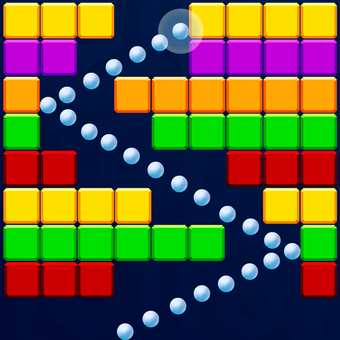在制作 ppt 时,文字排版的美观与整齐至关重要。而将文字右边对齐,能为页面增添一份精致与专业感。别担心,这一操作并不复杂,跟随我们的教程,轻松掌握吧!

打开你的 ppt 文档
首先,找到并双击你要编辑的 ppt 文件,使其在软件中打开。确保你已经进入到需要进行文字右边对齐操作的那一页幻灯片。
选中要对齐的文字
用鼠标左键按住并拖动,框选住你希望右边对齐的所有文字内容。可以是一个段落,也可以是多个段落的文字。选中后,这些文字会呈现出被选中的状态,一般为深色底色或其他高亮显示。
寻找对齐按钮
在 ppt 的菜单栏中,找到“开始”选项卡。在这个选项卡的“段落”组中,就能看到对齐方式的相关按钮。其中,“右对齐”按钮通常是一个向右的箭头图标。
点击右对齐按钮
鼠标左键单击“右对齐”按钮,你会惊喜地发现,刚才选中的文字瞬间整齐地排列在页面的右边,左边形成一条整齐的直线,整个页面看起来更加规整有序。
微调对齐效果(可选)
如果对对齐效果还有更高要求,可以进一步微调。比如,文字与页面右边框之间的距离可能不太合适。这时,通过选中文字后,利用键盘上的方向键(左右方向键),可以精确地调整文字与页面边缘的距离,使其达到你满意的视觉效果。
批量应用(适用于多页)
要是有多页幻灯片都需要进行同样的文字右边对齐操作,有没有更快捷的方法呢?其实,大多数 ppt 软件都支持“格式刷”功能。先完成一页幻灯片的文字右对齐设置,然后选中设置好的文字内容,点击“开始”选项卡中的“格式刷”按钮。此时鼠标指针会变成一个带有刷子的图标,用它去刷其他需要相同对齐设置的文字,就能快速将右边对齐格式应用到多处啦。
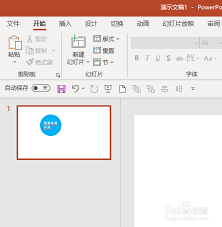
通过以上简单的步骤,你就能轻松在 ppt 中实现文字右边对齐。无论是工作汇报、学术演讲还是创意展示,专业的文字排版都能为你的 ppt 加分不少。快去试试吧,让你的 ppt 瞬间提升一个档次!